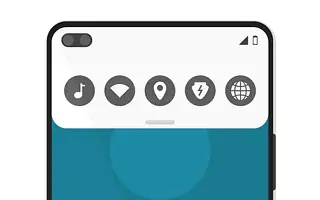Lukitusnäytön pikakuvakkeet kaikilla saatavilla olevilla nopeilla biometrisilla vaihtoehdoilla ovat nykyään lähes mahdottomia ajatella. Jotkut OEM-valmistajat tarjoavat kuitenkin edelleen pääsyn tiettyihin ominaisuuksiin.
Siellä on esimerkiksi Pika-asetukset-valikko, joka on oletuskeskitin kaikille Android-laitteille. Entä jos en halua pika-asetusvalikkoa lukitusnäytölle? Voit poistaa lukitusnäytön pikakäyttöasetuksen käytöstä lukitusnäytön asetuksista.
Alla kerron kuinka pika-asetusvalikko poistetaan käytöstä Android-lukitusnäytössä. Jatka vierittämistä tarkistaaksesi sen.
Piilota tai poista käytöstä avattava valikko lukitusnäytössä
Ajan myötä Androidista on tullut erittäin turvallinen, ja kun näytön lukitusmenetelmä ja biometriset tiedot ovat käytössä, muiden on vaikea päästä käsiksi puhelimeesi ja sen tietoihin.
Periaatteessa voit pitää laitteesi turvassa noudattamalla asennusohjeita. Yksi asia kuitenkin vaivaa minua jatkuvasti, ja se liittyy pikakäyttöasetuksiin.
Tämä tarkoittaa, että useimmissa Android-älypuhelimissa kuka tahansa voi käyttää pikakäyttöasetusten avattavaa valikkoa lukitusnäytössä, ellet ole nimenomaisesti poistanut tätä vaihtoehtoa järjestelmäasetuksista. Jotkut ruudut ovat erittäin tärkeitä, kuten Wi-Fi ja mobiilidata. Käytä Find My Device -ominaisuutta, varsinkin jos kadotat puhelimesi.
Voit poistaa tämän vaihtoehdon käytöstä useimmissa laitteissa, mutta et kaikissa laitteissa. Joten kuinka poistaa pika-asetusten valikko käytöstä lukitusnäytössä? Menettely voi olla hieman erilainen Android-laitteestasi riippuen, mutta periaatteessa sinun pitäisi löytää lukitusnäytön asetukset.
Tämä asetus on yleensä suojaus- ja lukitusnäytön asetuksissa, joten se on hyvä paikka aloittaa.
Samsung-laitteissa on erillinen lukitusnäyttövalikko, joten löydät vaihtoehdon kohdasta Asetukset > Lukitusnäyttö > Turvalukkoasetukset. Kun olet syöttänyt näytön lukituksen PIN-koodin/salasanan/kuvion, etsi Verkko- ja suojauslukon asetukset. Kun tämä on käytössä, voit lukita pääsyn pika-asetuksiin lukitusnäytöstä.
Voit myös poistaa käytöstä sovellukset ja widgetit, jotka näkyvät lukitusnäytössä lukitusnäytön asetuksissa. Jotkut niistä ovat usein oletusarvoisesti käytössä, joten sinun tulee sammuttaa ne, jos se aiheuttaa ongelmia.
Yllä olemme nähneet kuinka pika-asetusvalikko poistetaan käytöstä Android-lukitusnäytössä. Toivomme, että nämä tiedot ovat auttaneet sinua ratkaisemaan ongelman.